Poisto Amazon 1Button App (Poisto-ohjeet) - loka 2017 päivitys
Amazon 1Button App Poisto-ohje
Mikä on Amazon 1Button App?
Onko Amazon 1Button App luotettava sovellus?
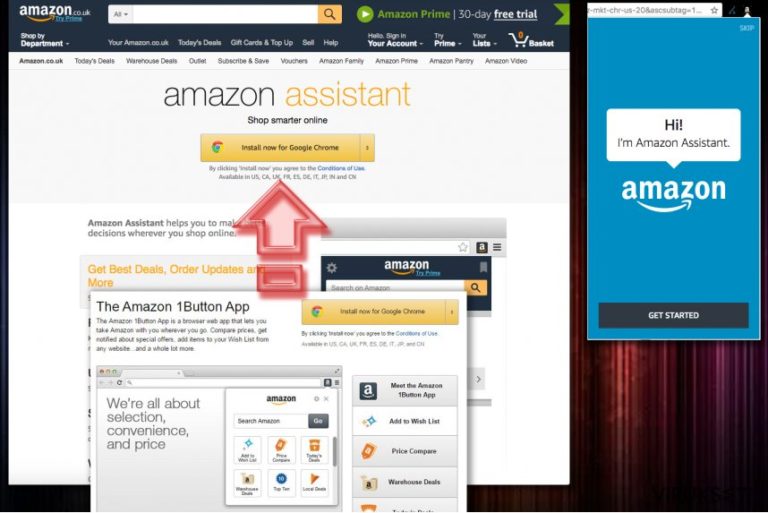
Amazon 1Button App virus, tunnetaan myös nimellä Amazon Browser Bar, vaikuttaa hyödylliseltä sovellukselta, joka tarjoaa ihmisille mahdollisuuden saada tietoa viimeisimmistä online tarjouksista ja alennuksista, antaa heille työkalun luoda toivomuslistoja ja lupaa useita käytännöllisiä ominaisuuksia. Turvallisuusasiantuntijat ovat kuitenkin leimanneet sen potentiaalisesti ei toivotuksi ohjelmaksi (PUP) ja, vielä tarkemmin, mainosohjelmaksi.
Tämä ohjelma ansaitsee nämä nimet useasta syystä. Ensimmäiseksi, se käyttää muita ilmaisohjelmia päästäkseen tietokoneille ilman lupaa. Jo yli vuoden ajan, tämä epäilyttävä sovellus on sopinut yhteen Internet Explorerin kanssa, Tämän artikkeli kirjoituksen hetkellä, on jo raportteja, että Amazon 1Button App kaappaaja on ollut myös Google Chrome, Mozilla Firefox sekä Safari selaimilla.
Jotta asiat olisivat vielä huonommin niin se sopii myös älypuhelimiin, tabletteihin ja toimii sekä Windows ja Mac OS järjestelmissä. Kun se on asennettu niin se käynnistää AmazonBrowserBar.3.0.dll prosessin Windows Tehtävien Hallinnassa ja se voi asentaa myös ylimääräisiä lisäosia, selaimen laajennuksia tai työkalupalkkeja kaikille saastuneille selaimille.
Useimmat näistä ohjelmista ovat hyödyttömiä ja ne on siinnuteltu vain seuraamaan nettiselaamistasi ja keräämään ei-henkilökohtaisia tietojasi. Näitä tietoja tarvitaa, että mainosohjelma voi luoda kohdistettuja mainoksia. Amazon 1Button App mainokset tuntuvat erityisesti osumaan viimeksi vierailtuihin sivuihin, katsottuihin sivuihin ja tietoihin joita olet hakenut.
Tämän lisäksi, nämä mainokset tulevat suurina määrinä ja ne jahtaavat sinua kaikkialle. Ole varovainen ja älä klikkaa niitä jos et halua päätyä huonomaineiselle sivulle. Tämän lisäksi, kerätyt tiedot on helppo jakaa kolmansille osapuolille, koska ohjelman Käyttöehdot eivät kiellä sitä. Jo tästä syystä Amazon 1Button App poistoa ei kannata edes miettiä.
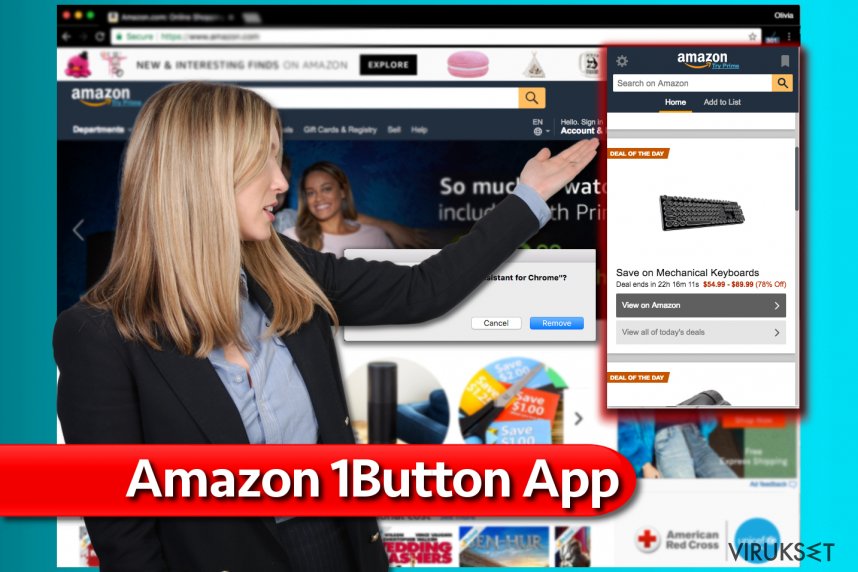
On myös tärkeää mainita, että jotkut ihmiset ovat raportoineet Amazon 1Button App uudelleenohjaus ongelmasta. Vaikka tämä mainosohjelma voi tarjota kohdistettuja mainoksia, ne voivat johdattaa sinut täysin turhalle sivulle. Esimerkiksi, mainos joka tarjoaa hyvän tarjouksen uudesta autosta voikin lähettää sinut epäilyttävälle uhkapeli tai lataussivulle.
Muista aina poistua tällaiselta sivulta heti ja suorita järjestelmän tarkistus tietokoneellasi. Tee tarkistus aina maineikkaalla haittaohjelman poistajalla. Uudelleenohjausten huomiotta jättäminen ja annetun tarjouksen käyttäminen voi päättyä onnettomasti. Voit saada jopa lunnasohjelman PC:lle!
Näistä kaikista asioista huolimatta, Amazon 1Button App haittaohjelma on yhä osittain laillinen ohjelma, joka voi vaikuttaa todella hyödylliseltä joillekin. Sinun pitää kuitenkin olla todella varovainen ja miettiä tosiasiaa, että sitä levitetään yleensä muiden potentiaalisesti vaarallisten ohjelmien, kuten KMPlayer, Movie Wizard, MixVideoPlayer, Local Temperature ja useiden mukana.
Jos olet jo asentanut sen muun ilmaisohjelman mukana niin poista Amazon 1Button App heti. Jos sinulla on Windows PC niin meidän suosittelema ohjelma on FortectIntego, se on näyttänyt todella hyviä tuloksia PUP, virus ja haittaohjelmien poistossa. Jos sinulla on Mac OS niin koeta SpyHunter 5Combo Cleaner ohjelmaa.
Miten voit estää tämän sovelluksen pääsyn tietokoneelle?
Voit alkaa saamaan Amazon 1Button App mainoksia haluat niitä tai et. Tämä johtuu siitä, että tätä sovellusta levitetään yleensä laillisten freeware ja shareware ohjelmien tai muiden potentiaalisesti ei toivottujen ohjelmien mukana. Voidaksesi löytää ja poistaa Amazon 1Button App sovelluksen ja muut valinnaiset komponentit, jotka voivat olla lisätty lataamaasi ohjelmisto pakettiin, sinun pitää valita ”Edistynyt” tai ”Kustomoitu” asennustapa ja tarkistaa kaikki huolellisesti.
ÄLÄ vain klikkaa ”Seuraava” painiketta jos et ole täysin varma mihin suostut. Muuten hyväksyt Amazon 1Button App sovelluksen ja sen kumppanit asennettaviksi tietokoneellesi. Me suosittelemme aina lukemaan Loppukäyttäjän Lisenssisopimuksen (EULA), Yksityisyyden Suojan ja muut tiedot jotka ohjelmasta voit saada, tämä voi auttaa sinua päättämään onko se luotettava vai ei.
Amazon 1Button App poistotavat:
Jos sinut on jo huijattu asentamaan Amazon 1Button App virus, sinulla on kaksi vaihtoehtoa. Voit seurata ohjeita jotka on annettu artikkelin alla ja poistaa tartunnan manuaalisesti tai voit käyttää yhtä suosittelemaamme haittaohjelman poistajaa ja poistaa Amazon 1Button App viruksen PC:ltä automaattisesti.
Molemmissa tavoissa on etunsa ja haittansa, mutta jos haluat puhdistaa järjestelmän kokonaan niin me suosittelemme automaattista poistotapaa. Manuaalisten Amazon 1Button App poisto-ohjeiden seuraaminen ei paljasta tai anna poistaa roskatiedostoja tai ohjelmia, jotka PC:lle tulivat Amazon 1Button App sovelluksen lisäksi. Vain täysi järjestelmän tarkistus päivitetyllä anti-viruksella saa kaiken kuntoon.
Voit poistaa viruksen vahingot FortectIntego avulla. SpyHunter 5Combo Cleaner ja Malwarebytes ovat suositeltavia löytämään potentiaalisesti ei toivotut ohjelma sekä virukset kaikkine tiedostoineen ja niihin liittyvine rekisterimerkintöineen.
Manuaalinen Amazon 1Button App Poisto-ohje
Poista Windowsista
Amazon 1Button App tai muun potentiaalisesti ei toivotun ohjelman poistaminen on aina riski, koska voit jättää jälkeesi joitain viruksen komponentteja joita et huomaa. Jos sinulla on tilaisuus niin ole hyvä ja tarkista tietokoneesi maineikkaalla anti-virus ohjelmalla. Jos et tee sitä niin seuraa alla olevia ohjeita.
Poistaaksesi Amazon 1Button App Windows 10/8 laitteilta, ole hyvä ja seuraa näitä askeleita:
- Kirjoita Control Panel/Ohjauspaneeli Windows hakulaatikossa ja paina Enter tai paina hakutulosta.
- Osiossa Programs, valitse Uninstall a program.

- Löydä listalta merkinnät, jotka liittyvät Amazon 1Button App (tai muut viimeksi asennetut epäilyttävät ohjelmat).
- Klikkaa oikealla sovellukseen ja valitse Uninstall.
- Jos User Account Control ilmaantuu, paina Yes.
- Odota, kunnes poistoprosessi on valmis ja paina OK.

Jos olet Windows 7/XP käyttäjä, jatka seuraavia ohjeita seuraamalla:
- Paina Windows Start > Control Panel oikealla (jos olet Windows XP käyttäjä, paina Add/Remove Programs).
- Ohjauspaneelissa, paina Programs > Uninstall a program.

- Valitse ei toivotut sovellukset painamalla sitä kerran.
- Ylhäältä, paina Uninstall/Change.
- Vahvistuslaatikossa, paina Yes.
- Paina OK kun poistoprosessi on valmis.
Poista Amazon 1Button App Mac OS X järjestelmästä
Amazon 1Button App on tartunta joka ei kohdista vain Windows järjestelmiä kuin muut PUPit, se ilmaantuu myös Mac OS X järjestelmiin. Jos se on päässyt myös sinun laitteellesi niin tarkista se ammattilaisten anti-virus ohjelmalla, Jos et voi tehdä sitä niin voit koettaa poistaa viruksen alla olevien ohjelmien avulla.
-
Jos käytössäsi on OS X, klikkaa Go painiketta näytön vasemmassa yläkulmassa ja valitse Applications.

-
Odota kunnes näet Applications kansion ja etsi Amazon 1Button App tai muut siellä olevat epäilyttävät ohjelmat. Klikkaa jokaista tällaista merkintää ja valitse Move to Trash.

Nollaa MS Edge/Chromium Edge
Poista ei-toivotut laajennukset MS Edge selaimelta:
- Valitse Menu (kolme pystypistettä selainikkunan oikeasta yläkulmasta) ja valitse Extensions.
- Listalta, valitse laajennukset ja paina Hammasratas kuvaketta.
- Paina Uninstall alhaalta.

Poista evästeet ja muut selaintiedot:
- Paina Menu (kolme pystypistettä selainikkunan oikeasta yläkulmasta) ja valitse Privacy & security.
- Osiossa Clear browsing data, valitse Päätä mitä poistat.
- Valitse kaikki (paitsi salasanat, vaikka voit laittaa myös medialisenssit mukaan, jos käytössä) ja paina Clear.

Nollaa uuden välilehden ja kotisivun asetukset:
- Paina menu kuvaketta ja valitse Settings.
- Etsi On startup osio.
- Paina Disable jos löydät epäilyttäviä sivustoja.
Nollaa MS Edge jos yllä olevat askeleet eivät toimineet:
- Paina Ctrl + Shift + Esc ja avaa Tehtävienhallinta.
- Paina More details nuolta ikkunan alareunassa.
- Valitse Details välilehti.
- Selaa nyt alas ja etsi kaikki merkinnä, joissa on Microsoft Edge nimi. Klikkaa oikealla jokaista ja valitse End Task jotta MS Edge sammuu.

Jos tämä ratkaisu ei auttanut sinua, sinun pitää käyttää edistynyttä Edge nollaustapaa. Muista pitää mielessäsi, että sinun pitää varmuuskopioida tiedostosi ennen jatkamista.
- Etsi seuraava kansio tietokoneeltasi: C:\\Users\\%username%\\AppData\\Local\\Packages\\Microsoft.MicrosoftEdge_8wekyb3d8bbwe.
- Paina Ctrl + A näppäimistöltäsi ja valitse kaikki kansiot.
- Klikkaa oikealla ja valitse Delete

- Nyt Klikkaa Start painiketta Oikealla ja valitse Windows PowerShell (Admin).
- Kun uusi ikkuna aukeaa, kopioi ja liitä seuraava komento ja paina sitten Enter:
Get-AppXPackage -AllUsers -Name Microsoft.MicrosoftEdge | Foreach {Add-AppxPackage -DisableDevelopmentMode -Register “$($_.InstallLocation)\\AppXManifest.xml” -Verbose

Ohjeet Chromium-pohjaiselle Edge selaimelle
Poista laajennukset MS Edge selaimelta (Chromium):
- Avaa Edge ja paina valitse Settings > Extensions.
- Poista ei-toivotut laajennukset painamalla Remove.

Tyhjennä välimuisti ja sivustotiedot:
- Paina Menu ja mene Settings.
- Valitse Privacy and services.
- Osiossa Clear browsing data, valitse Choose what to clear.
- Osiossa Time range, valitse All time.
- Valitse Clear now.

Nollaa Chromium-pohjainen MS Edge:
- Paina Menu ja valitse Settings.
- Valitse vasemmalta Reset settings.
- Valitse Restore settings to their default values.
- Vahvista painamalla Reset.

Nollaa Mozilla Firefox
Poista vaarallinen laajennus:
- Avaa Mozilla Firefox selain ja klikkaa Menu (kolme vaakaviivaa ikkunan oikeassa yläkulmassa).
- Valitse Add-ons.
- Täällä, valitse laajennus, joka liittyy Amazon 1Button App ja klikkaa Remove.

Nollaa kotisivu:
- Klikkaa kolmea vaakaviivaa valikon oikeassa yläkulmassa.
- Valitse Options.
- Home vaihtoehdon alla, anna sivu, jonka haluat avautuvan, kun avaat Mozilla Firefox selaimen.
Tyhjennä evästeet ja sivustotiedot:
- Klikkaa Menu ja valitse Options.
- Mene Privacy & Security osioon.
- Selaa alas ja etsi Cookies and Site Data.
- Klikkaa Clear Data…
- Valitse Cookies and Site Data, sekä Cached Web Content ja paina Clear.

Nollaa Mozilla Firefox
Jos Amazon 1Button App ei poistunut yllä olevien ohjeiden avulla, niin nollaa Mozilla Firefox:
- Avaa Mozilla Firefox selain ja klikkaa Menu.
- Mene Help osioon ja valitse Troubleshooting Information.

- Give Firefox a tune up osiossa, klikkaa Refresh Firefox…
- Kun pop-up ilmaantuu, niin vahvista toiminto painamalla Refresh Firefox – tämän pitäisi suorittaa Amazon 1Button App poisto.

Nollaa Google Chrome
Poista vaaralliset laajennukset Google Chrome selaimelta:
- Avaa Google Chrome, paina Menu (kolme pystypistettä oikeassa yläkulmassa) ja valitse More tools > Extensions.
- Uudelleen avautuvassa ikkunassa näet kaikki asennetut laajennukset. Poista epäilyttävät laajennukset painamalla Remove.

Puhdista välimuisti ja verkkotiedot Chrome selaimelta:
- Paina Menu ja valitse Settings.
- Osiosta Privacy and security, valitse Clear browsing data.
- Valitse Browsing history, Cookies and other site data, sekä Cached images ja files.
- Paina Clear data.

Vaihda kotisivusi:
- Paina menu ja valitse Settings.
- Etsi epäilyttäviä sivustoja On startup osiosta.
- Paina Open a specific or set of pages ja paina kolmea pistettä löytääksesi Remove vaihtoehdon.
Nollaa Google Chrome:
Jos aikaisemmat tavat eivät auttaneet sinua, nollaa Google Chrome poistaaksesi kaikki komponentit:
- Paina Menu ja valitse Settings.
- Osiosta Settings, selaa alas ja paina Advanced.
- Selaa alas ja etsi Reset and clean up osio.
- Paina sitten Restore settings to their original defaults.
- Vahvista painamalla Reset settings viimeistelläksesi poiston.

Nollaa Safari
Poista ei-toivotut laajennukset Safari selaimelta:
- Paina Safari > Preferences…
- Uudessa ikkunassa, paina Extensions.
- Valitse ei-toivottu laajennus, joka liittyy Amazon 1Button App ja valitse Uninstall.

Poista evästeet ja muut sivustotiedot Safari selaimelta:
- Paina Safari > Clear History…
- Avautuvasta valikosta, osiossa Clear, valitse all history.
- Vahvista painamalla Clear History.

Nollaa Safari elleivät yllä mainitut askeleet auttaneet sinua:
- Paina Safari > Preferences…
- Mene Advanced välilehteen.
- Laita ruksi Show Develop menu valikkopalkissa.
- Paina valikkopalkissa Develop, ja valitse Empty Caches.

Kun olet poistanut tämän potentiaalisesti ei toivotun ohjelman (PUP) ja korjannut kaikki nettiselaimesi, me suosittelemme PC järjestelmäsi tarkistamista maineikkaalla haittaohjelman poistajalla. Tämä auttaa sinua poistamaan Amazon 1Button App rekisterimerkinnät ja tunnistaa myös vastaavat loiset tai mahdolliset haittaohjelmat tietokoneellasi. Voit käyttää tähän tarkoitukseen meidän arvostamia haittaohjelman poistajia: FortectIntego, SpyHunter 5Combo Cleaner tai Malwarebytes.
Suositeltavaa sinulle
Älä anna hallituksen vakoilla sinua
Hallituksella on useita ongelmia, mitä tulee käyttäjien tietojen seuraamiseen ja asukkaiden vakoiluun, joten sinun kannattaa ottaa tämä huomioon ja oppia lisää hämärien tietojen keräystavoista. Vältä ei-toivottua hallituksen seurantaa tai vakoilua ja ole täysin nimetön internetissä.
Voit valita eri sijainnin, kun menet verkkoon ja käyt käsiksi materiaalin, jota haluat ilman sisältörajoituksia. Voit helposti nauttia riskittömästä internetyhteydestä pelkäämättä hakkerointia, kun käytät Private Internet Access VPN palvelua.
Hallitse tietoja joihin hallitus tai muu toivomaton osapuoli voi päästä käsiksi ja selata nettiä ilman vakoilua. Vaikka et ota osaa laittomiin toimiin tai luotat valitsemiisi palveluihin, alustoihin, epäilet omaa turvallisuuttasi ja teet varotoimia käyttämällä VPN palvelua.
Varmuuskopioi tiedot myöhempää käyttöä varten, haittaohjelmahyökkäyksen varalta
Tietokoneen käyttäjät voivat kärsiä useista menetyksistä verkkotartuntojen takia tai omien virheiden takia. Haittaohjelman luomat ohjelmaongelmat tai suorat tietojen menetykset salauksen takia, voi johtaa ongelmiin laitteellasi tai pysyviin vahinkoihin. Kun sinulla on kunnolliset päivitetyt varmuuskopiot, voit helposti palauttaa ne sellaisen tapahtuman jälkeen ja palata töihin.
On tärkeää luoda päivityksiä varmuuskopioistasi, kun laitteeseen tehdään muutoksia, jotta voit päästä takaisin pisteeseen, jossa työskentelit haittaohjelman tehdessä muutoksia tai ongelmat laitteella aiheuttavat tiedostojen tai suorituskyvyn saastumisen. Luota tällaiseen käytökseen ja tee tietojen varmuuskopioinnista päivittäinen tai viikoittainen tapa.
Kun sinulla on aikaisempi versio jokaisesta tärkeästä dokumentista tai projektista, niin voit välttää turhautumisen ja hajoamiset. Se on kätevää, kun haittaohjelma tapahtuu yllättäen. Käytä Data Recovery Pro järjestelmän palautukseen.


